「おうちで能楽鑑賞」のススメ〜鑑賞編〜
本記事は過去の記事となり、現在能・狂言チャンネルは開設しておりません。VRで能や他のコンテンツを鑑賞する際の参考としてご覧ください。
新型コロナウイルスの感染が日本国内において広がり始めた当初から、現在(2021年3月現在)に至るまで、公演等の自粛が続いております。
能楽協会では、今後を見据え、様々な方法で皆様に能楽を楽しんでもらうために「VR」(仮想現実。Virtual Realityの略)で高品質な360度動画をお楽しみいただける≪能・狂言チャンネル≫を期間限定で配信しております。
今回は、様々な環境での視聴方法をご紹介します。
- 目次
-
実際に番組を視聴しよう!
「VR」の環境がないため、購入することができない……ということはありません!
360Channel(サンロクマルチャンネル)では、様々な環境で視聴可能となってします。
それぞれの推奨環境
- スマートフォン
-
-
iOS
- Safari (iOS 12.0以降)
-
Android
- Chrome (最新版をご利用ください)
- ブラウザを利用して3D VR(立体視)映像はご視聴いただけません。
- 3D VR映像のご視聴には、スマートフォンアプリをご利用ください。(一部のご利用端末やOSでは、ご利用いただけない場合がございます。)
-
- スマートフォン アプリ
-
-
iOS 12.0以降(アプリは最新版をご利用ください)
-
Android 8.0以降(アプリは最新版をご利用ください)
- 3D VR(立体視)映像のご視聴にはVR専用機器が必要になります。
-
- PC
-
-
Windows
- Chrome 34以降
- Firefox 34以降
- Microsoft Edge 12以降 (Windows10)
-
Mac OS X
- Chrome 34以降
- Firefox 34以降
- Safari 9以降 (OS X 10.10)
-
- VR専用機器
-
-
ブラウザ
- Oculus Go
- Oculus Quest
- Oculus Quest 2
- Gear VR
- Oculus Rift / Rift S
-
アプリ
- Oculus Go
- Oculus Rift
- Gear VR
- Daydream View
- Mirage Solo
- Windows Mixed Reality
- Lenovo Explorer
- Samsung Odyssey
- Dell Visor
- Fujitsu Headset
- ASUS Headset
- HP Headset
- Acer Headset
- FOVE (VIRTUAL GATE でのみご利用いただけます)
- PlayStation®VR(有料動画はご視聴いただけません)
- Pico G2 4K
-
パソコン、タブレットで視聴
こちらは一番お手軽な環境です。
前回の記事を参考にして購入いただいた後、実際に視聴する端末で360Channel(サンロクマルチャンネル)にログインします。
視聴を開始したら、画面下部のコントロールパネルのうち、一番右にある全画面ボタン(矢印)を押すことでパソコン・タブレットの画面一杯で表示されます。
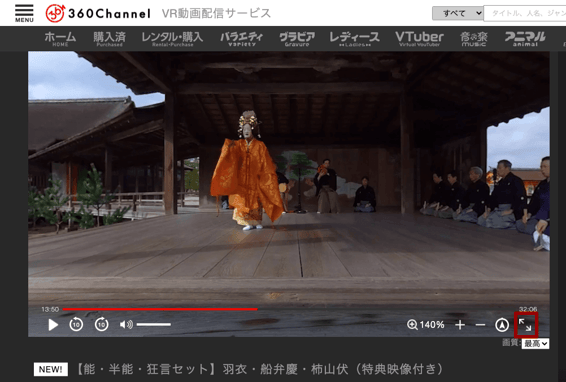
この状態で、画面内にマウスカーソルがある状態で左クリック→マウスを動かす(タブレットではタップしたまま指を動かす)とカメラの視点を調整できます。ズームもできますのでお気に入りを場所を見つけてください。
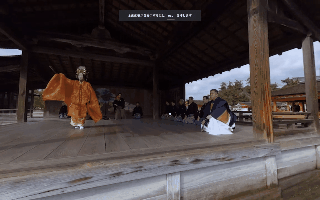

パソコンをテレビに接続して視聴
パソコンだと、画面が小さくて……という方は、自宅にあるテレビをパソコンを接続することで画面を大きくできます。
現在の一般的な液晶テレビであれば「外部出力」というものが備わっています。接続に使うケーブルは「HDMI」と呼ばれるものが大多数で、パソコンでも互換性のあるケーブルです。(テレビに同梱、もしくは家電量販店や通販サイトで購入が可能です。)
HDMIケーブルでパソコンとテレビを繋ぎ、テレビの映像入力設定をすることで、パソコンの画面がテレビに映しだされます。そしてお部屋を少し暗くすると、能楽堂の観客席と同じような環境になり、かなり臨場感が増すのでおすすめです。
回線状態が良いご家庭の場合は、画質を「最高」にしてお楽しみください。
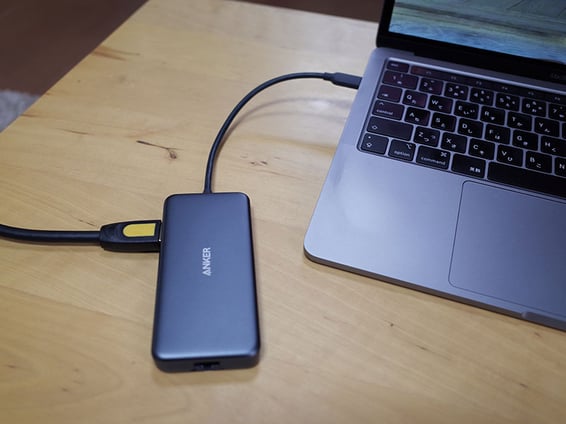

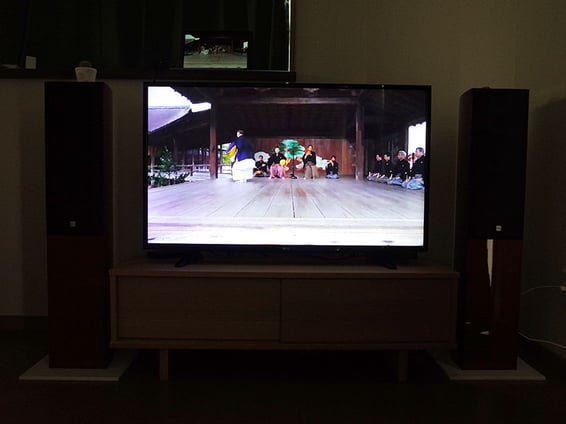
Oculus Quest2で目の前が能舞台!
今回、≪能・狂言チャンネル≫を気軽に鑑賞できる環境のご紹介をしました。
しかしながら、せっかくVRで配信されているのに臨場感が伝わらないではないか……ということで現在安価で販売されているOculus Quest2 という完全ワイヤレスのオールインワンVRヘッドセットで実際に体験してみました。
Oculus Quest2の場合、Oculus Quest2内のブラウザを用いて360Channel(サンロクマルチャンネル)にアクセスするという方法で動画を視聴します。
パソコン、タブレットで視聴 で解説したように、Oculus Quest2内のブラウザで再生をするのですが、再生直後に出る「VRモードへ切り替え」ボタンを押すことで、全画面に切り替わります。
一気に、能舞台へワープしたような瞬間があり、強い没入感を味わえます。空が綺麗と感じたり能楽堂の天井を眺めたりと、辺りを見回すことで得られる感覚も新鮮です。
そして、なによりも真剣に演じている舞台の方と向き合うことができる、本当に目の前が能舞台になる、という体験は貴重だと感じます。
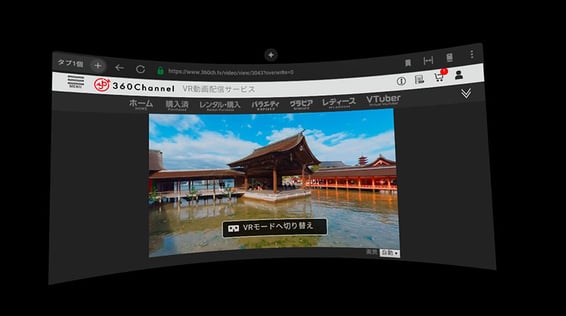
本記事は過去の記事となり、現在能・狂言チャンネルは開設しておりません。VRで能や他のコンテンツを鑑賞する際の参考としてご覧ください。











